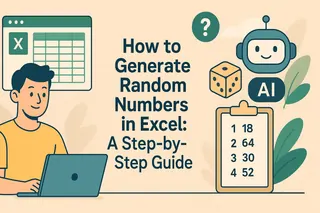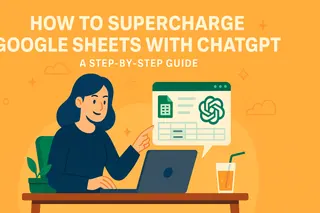Wir kennen das alle - diesen Moment der Panik, wenn man merkt, dass der Laptop mit sensiblen Finanzmodellen im Taxi liegen geblieben ist, oder wenn man eine Tabelle teilen möchte, aber nicht will, dass jeder darin herumschnüffelt. Als jemand, der schon zu viele Datenkatastrophen gesehen hat, zeige ich Ihnen, wie der integrierte Passwortschutz von Excel Ihre erste Verteidigungslinie sein kann.
Warum Excel-Dateien mit Passwort schützen?
Denken Sie an das, was in Ihren Tabellen versteckt ist - Gehälter der Mitarbeiter, Kreditkarteninformationen von Kunden, die geheime Zutat für Ihren nächsten Produktlaunch. Eine einzige ungeschützte Datei in den falschen Händen kann Compliance-Strafen, verlorenes Vertrauen oder Schlimmeres bedeuten. Passwortschutz ist nicht mehr nur etwas für paranoide Sicherheitsteams - es ist grundlegende Hygiene für jeden, der mit wichtigen Daten arbeitet.
Excelmatic-Nutzer kennen dieses Problem gut. Während unsere KI-gestützte Plattform Ihnen hilft, Daten mühelos zu analysieren, empfehlen wir immer, sensible Dateien zu sperren, bevor Sie Erkenntnisse im Unternehmen teilen.
Grundlegenden Passwortschutz einrichten
Beginnen wir mit der einfachsten Methode, eine gesamte Arbeitsmappe zu sichern:
- Öffnen Sie Ihre Excel-Datei (die mit den Geheimnissen, die Sie bewahren möchten)
- Klicken Sie auf Datei > Informationen > Arbeitsmappe schützen
- Wählen Sie "Mit Passwort verschlüsseln"
- Erstellen Sie ein starkes Passwort (mehr dazu später)
- Bestätigen Sie durch erneute Eingabe Ihres Passworts
Pro-Tipp: Die Dashboard-Funktion von Excelmatic ermöglicht das Teilen von Erkenntnissen ohne Offenlegung der Rohdaten - ideal für sichere Zusammenarbeit.
Einzelne Arbeitsblätter schützen
Manchmal müssen nur bestimmte Blätter gesperrt werden, während andere bearbeitbar bleiben. So geht's:
- Klicken Sie mit der rechten Maustaste auf das Arbeitsblatt-Tab unten
- Wählen Sie "Blatt schützen"
- Legen Sie ein Passwort fest und wählen Sie aus, was Benutzer tun dürfen
- Bestätigen Sie Ihr Passwort
Dies ist Gold wert für Teamprojekte, bei denen Kollegen Daten hinzufügen, aber nicht mit Ihren Formeln herumspielen sollen.
Erweiterter Schutz: Bestimmte Zellen sperren
Excels granulare Kontrollen ermöglichen präzise Einstellungen:
- Wählen Sie die Zellen aus, die bearbeitbar bleiben sollen
- Rechtsklick > Zellen formatieren > Registerkarte "Schutz"
- Deaktivieren Sie "Gesperrt"
- Schützen Sie dann das Blatt wie gewohnt
Jetzt können nur Ihre ausgewählten Zellen geändert werden - perfekt für Vorlagen oder Formulare!
Passwort-Management 101
Seien wir ehrlich - das schwächste Glied ist meist der Mensch. Befolgen Sie diese Regeln:
- Verwenden Sie einen Passwort-Manager (ernsthaft, hören Sie auf mit "passwort123")
- Erstellen Sie komplexe Passwörter (Groß-/Kleinschreibung, Zahlen, Symbole mischen)
- Teilen Sie sie nie per E-Mail/Slack (nutzen Sie stattdessen ein sicheres Sharing-Tool)
- Ändern Sie Passwörter vierteljährlich (setzen Sie Kalendererinnerungen)
Das Excelmatic-Team hat tatsächlich eine sichere Sharing-Funktion in unsere Plattform integriert, weil wir gesehen haben, wie oft Passwörter falsch gehandhabt werden.
Wenn etwas schiefgeht
Passwort vergessen? Leider kann Microsoft Ihnen nicht helfen, es wiederherzustellen. Einige Drittanbieter-Tools behaupten, Excel-Passwörter zu knacken, aber Erfolg ist nicht garantiert. Deshalb empfehlen wir:
- Passwörter sicher speichern (siehe oben)
- Ungeschützte Backups an einem sicheren Ort aufbewahren
- Excelmatics Versionsverlauf als Backup-Option nutzen
Über Passwörter hinaus: Zusätzliche Sicherheitsebenen
Für kritische Dateien sollten Sie erwägen:
- Zwei-Faktor-Authentifizierung für Cloud-Speicher
- Digitale Signaturen für wichtige Dokumente
- Sensible Daten in Excelmatic-Dashboards umwandeln vor dem Teilen
- Enterprise-Verschlüsselungstools für hochvertrauliche Dateien
Die Zukunft der Tabellensicherheit
Da wir uns in Richtung kollaborativerer Arbeitsumgebungen bewegen, reicht einfacher Passwortschutz oft nicht aus. Deshalb bauen Tools wie Excelmatic Sicherheit direkt in die Plattform ein - mit Funktionen wie:
- Automatische Datenanonymisierung
- Rollenbasierte Zugriffskontrollen
- Aktivitätsprotokollierung und Audit-Trails
- Sichere Echtzeit-Zusammenarbeit
Denn in der heutigen Welt verdienen Ihre Daten mehr als nur einen dürftigen Passwortschutz.
Ihr Aktionsplan
- Prüfen Sie Ihre aktuellen Excel-Dateien - welche benötigen Schutz?
- Implementieren Sie Passwortschutz mit den oben genannten Schritten
- Richten Sie ein Passwort-Management-System ein
- Erkunden Sie erweiterte Optionen wie Excelmatic für Team-Sharing
Denken Sie daran: In der Welt der Datensicherheit ist Vorbeugen besser als Heilen. Ein paar Minuten, die Sie heute mit dem Passwortschutz Ihrer Dateien verbringen, können Sie morgen vor großen Kopfschmerzen bewahren.
Excelmatic kann Excel-Dateien für Sie verarbeiten. Ob Sie Diagramme erstellen oder Daten verarbeiten möchten, probieren Sie Excelmatic aus. Seine Funktionen helfen Ihnen, Ihre Effizienz zu steigern.

Nun machen Sie sich daran und sichern Sie diese Tabellen! Ihr zukünftiges Ich (und der Compliance-Beauftragte Ihres Unternehmens) werden es Ihnen danken.